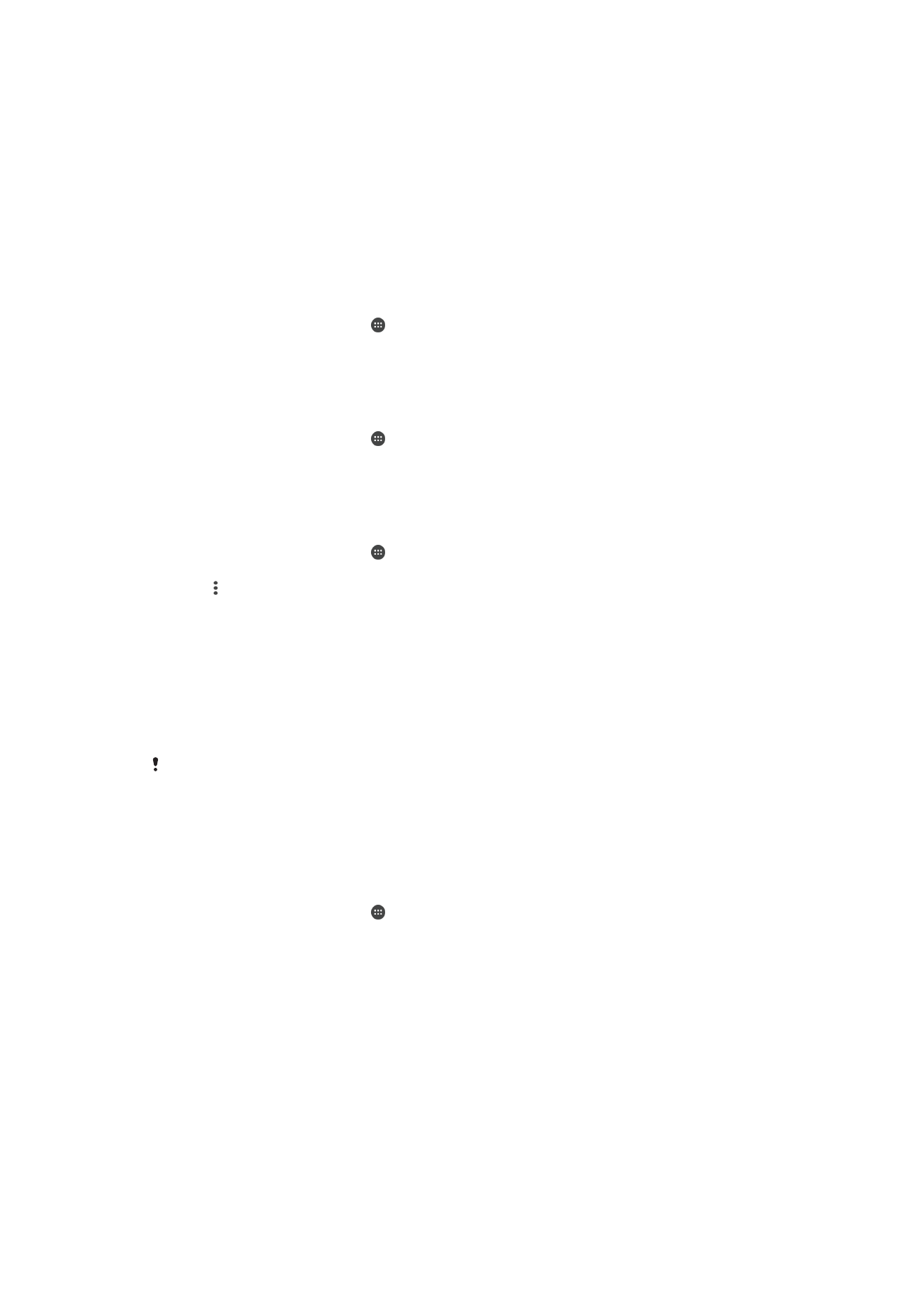
Menyelaras dengan Microsoft
®
Exchange ActiveSync
®
Jika syarikat anda menggunakan akaun Microsoft Exchange ActiveSync, anda boleh
mengakses mesej e-mel korporat anda, janji temu kalendar dan kenalan anda terus pada
peranti anda. Selepas persediaan, anda boleh mendapatkan maklumat dalam aplikasi ,
E-melKalendar dan Kenalan .
Jika anda telah menyediakan akaun Microsoft® Exchange ActiveSync® (EAS) pada peranti
Xperia™ anda, tetapan keselamatan EAS mungkin mengehadkan jenis skrin kunci kepada PIN
atau kata laluan sahaja. Ini berlaku apabila pentadbir rangkaian anda menentukan jenis skrin
kunci untuk semua akaun EAS atas sebab keselamatan perusahaan. Hubungi pentadbir
rangkaian syarikat atau organisasi anda untuk menyemak dasar keselamatan rangkaian yang
dilaksanakan untuk peranti mudah alih. Kefungsian cap jari tidak tersedia di Amerika Syarikat.
Untuk menyediakan akaun EAS bagi penyegerakan
1
Dari
Skrin utama anda, ketik .
2
Ketik
Tetapan > Akaun & penyegerakan > Tambah akaun > Exchange
ActiveSync.
3
Masukkan alamat e-mel korporat dan kata laluan anda.
4
Ketik
SETERUSNYA. Jika kegagalan berlaku, masukkan butiran domain dan
pelayan untuk akaun anda secara manual, kemudian ketik
SETERUSNYA.
5
Ketik
OK untuk membenarkan pelayan korporat anda mengawal peranti anda.
6
Pilih kaedah penyegerakan, selang penyegerakan dan data yang anda mahu
segerakkan dengan peranti anda.
7
Ketik
SETERUSNYA, kemudian pilih cara anda ingin dimaklumkan apabila e-mel
baharu tiba.
8
Ketik
SETERUSNYA, masukkan nama untuk akaun korporat, kemudian ketik
PERSEDIAAN SELESAI.
9
Jika digesa, aktifkan pentadbir peranti untuk membenarkan pelayan korporat anda
menetapkan peraturan keselamatan tertentu pada peranti anda, seperti
menyahdayakan rakaman suara dan menggunakan penyulitan storan.
59
Ini ialah versi Internet penerbitan ini. © Cetak hanya untuk kegunaan peribadi.
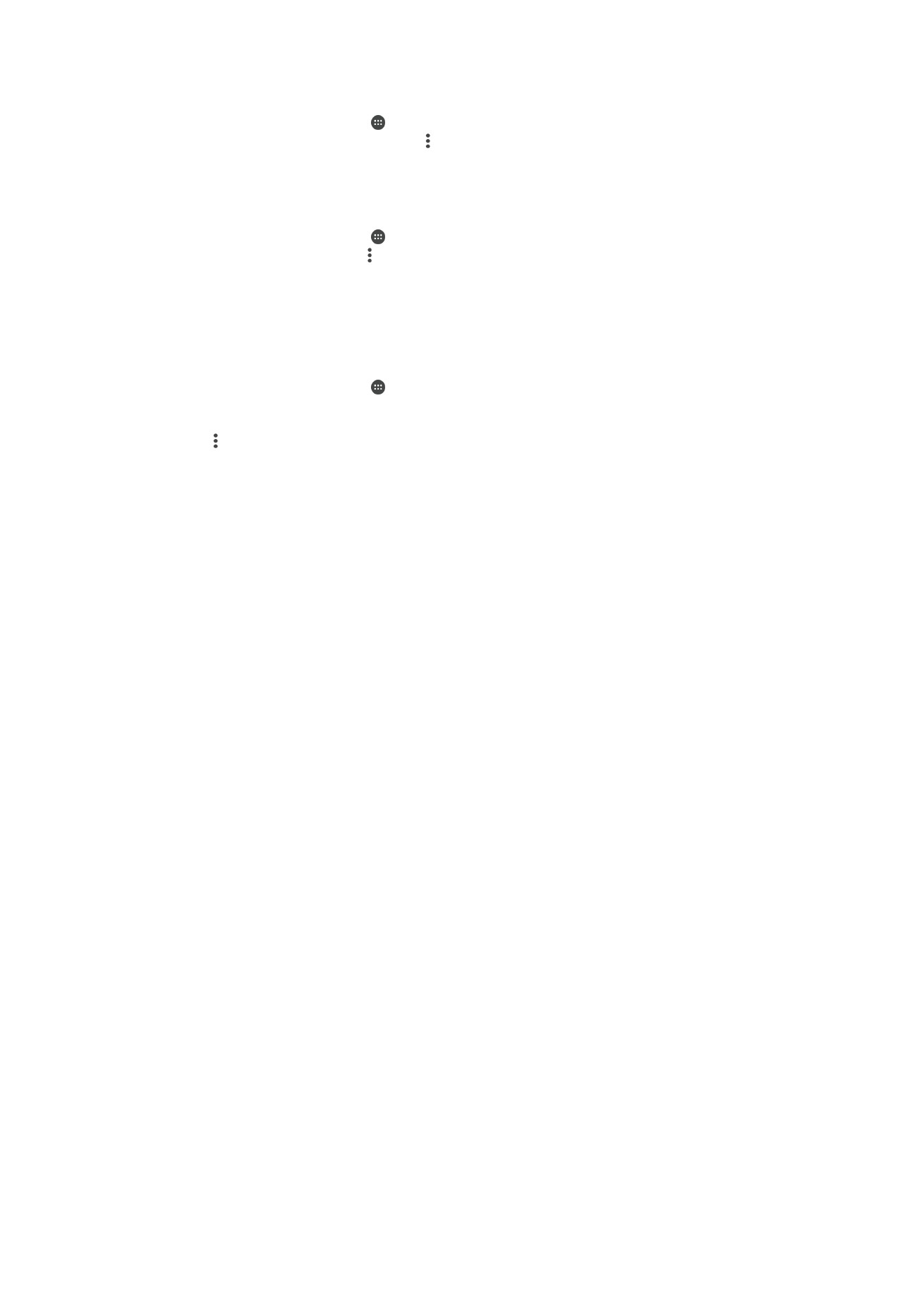
Untuk menukar tetapan akaun EAS
1
Dari
Skrin utama anda, ketik .
2
Cari dan ketik
E-mel, kemudian ketik .
3
Ketik
Tetapan dan pilih akaun EAS, kemudian tukar tetapan akaun EAS seperti
yang dikehendaki.
Untuk menetapkan selang penyelarasan untuk akaun EAS
1
Dari
Skrin utama anda, ketik .
2
Ketik
E-mel, kemudian ketik .
3
Ketik
Tetapan dan pilih akaun EAS.
4
Ketik
Kekerapan penyemakan.
5
Di bawah
Tetapan luar masa puncak, ketik Kekerapan semakan dan buat pilihan
selang waktu.
Untuk mengalih keluar akaun EAS
1
Dari
Skrin utama anda, ketik > Tetapan > Akaun & penyegerakan.
2
Ketik
Exchange ActiveSync, kemudian pilih akaun EAS yang ingin anda alih
keluar.
3
Ketik , kemudian ketik
Alih keluar akaun.
4
Ketik
ALIH KELUAR AKAUN sekali lagi untuk mengesahkan.
60
Ini ialah versi Internet penerbitan ini. © Cetak hanya untuk kegunaan peribadi.